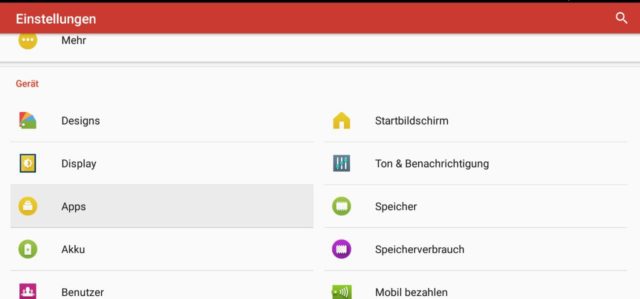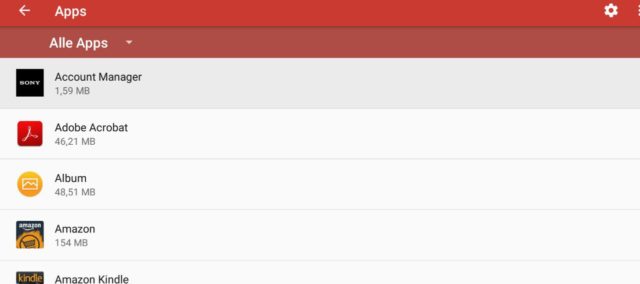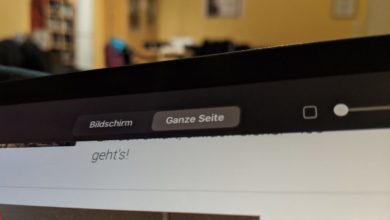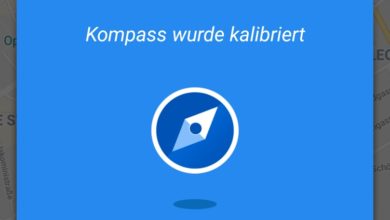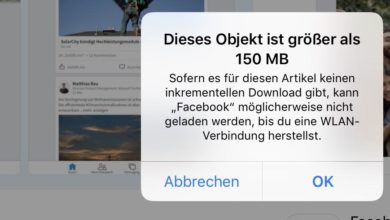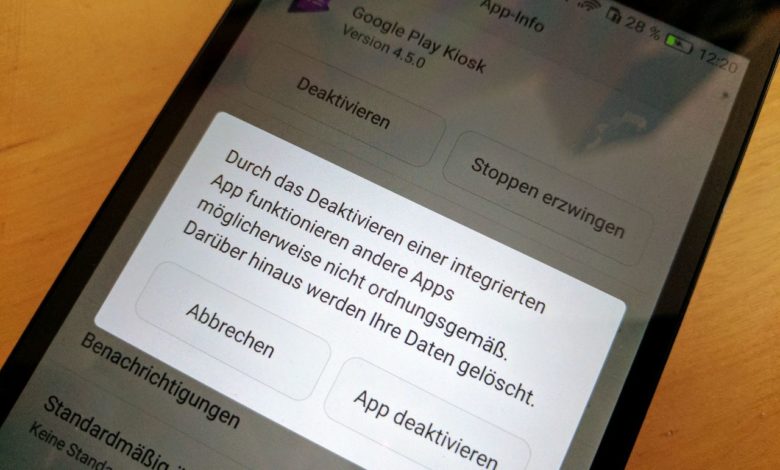
Sie ist ein Fluch, sie ist ein Segen: Die lange Leine, die Google den Handy-Herstellern in Sachen Android-Smartphones gibt. Ohne die Freiheiten wäre Android vermutlich niemals das mit Abstand erfolgreichste Mobile-OS geworden. Gleichzeitig sind aber auch so ziemlich alle Probleme darauf zurückzuführen, dass Samsung, Huawei, LG, HTC und Konsorten mehr oder weniger machen dürfen, was sie wollen. Neben den fehlenden Android-Updates leiden Nicht-Pixel-Phones vor allem unter so genannter Bloatware. Vorinstallierte Apps – oft in Form von Werbekooperationen – die dauerhaft auf dem Smartphone bleiben und wertvolle Kapazitäten belegen. Wollt Ihr die vorinstallierten Apps deinstallieren, geht das meist nicht. Aber in vielen Fällen gibt es zumindest eine brauchbare Alternative.
Apps loswerden: Deaktivieren statt deaktivieren
Die Lösung: Versucht, die vorinstallierten Apps zu deaktivieren. Das funktioniert in vielen Fällen und kommt einer klassischen Deinstallation sehr nahe. Beim Deaktivieren wird die App gewissermaßen stummgeschaltet. Das bedeutet: Sie ist nicht mehr aktiv (auch nicht „heimlich“ im Hintergrund), alle angelegten Daten werden gelöscht und eventuell installierte Updates werden vom Telefon oder Tablet geschmissen. Leider bleiben vorinstallierte Apps beim Deaktivieren dennoch auf dem Speicher des Geräts – sie werden also nicht vollständig gelöscht. Das liegt daran, dass Ihr in vielen Fällen auch Apps deaktivieren könnt, die eventuell wichtig für bestimmte Funktionen des Geräts sind – beispielsweise Updates. Sollte es zu Problemen kommen, könnt Ihr die deaktivierten Apps einfach wieder reaktivieren.
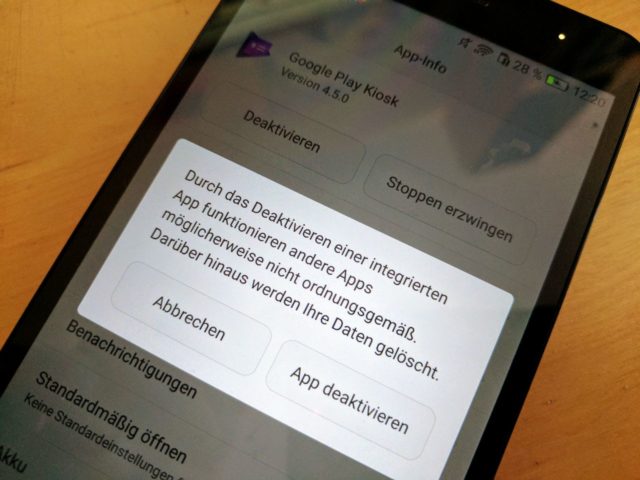
Wichtig: Voraussetzung ist ein Android-Smartphone oder Tablet, auf dem mindestens Android 6.0 alias Marshmallow läuft. Außerdem kann es durchaus sein, dass bestimmte Hersteller den Zugriff auf die Deaktivierung einschränken. Schreibt das bitte in die Kommentare – und meidet in Zukunft die Hersteller, die so einen Schmuh fabrizieren ;)
So deaktiviert Ihr vorinstallierte Apps:
1. App-Verwaltung aufrufen
Die eigentliche Deaktivierung von vorinstallierten Apps ist schnell erledigt. Öffnet die Einstellungen Eures Androiden und sucht den Punkt Apps (manchmal auch Anwendungen, App-Verwaltung oder ähnlich – vor allem Samsung neigt dazu, sich nicht an Standards zu halten…).
2. App-Eigenschaften aufrufen
Ihr landet in einem Menü, in dem Android alle auf Eurem Gerät installierten Apps auflistet. Sucht nun einfach die App aus der Liste raus, die Ihr loswerden möchtet und tippt Sie an. Im Beispiel deaktivieren wir den nicht verwendeten Sony Account-Manager auf einem Sony Xperia Tablet.
3. Vorinstallierte Apps deaktivieren
Android zeigt Euch nun Detail-Informationen zur ausgewählten Anwendung an. Hier könnt Ihr unter anderem eine laufende App stoppen oder, die Berechtigungen der App anpassen oder eine App zum Standard machen. Das interessiert uns aber alles nicht ;) Wichtig ist vor allem der Button oben links: Hier steht entweder deinstallieren oder deaktivieren. Ist Letzteres der Fall, habt Ihr eine vorinstallierte System-App gefunden, die Ihr zumindest stilllegen könnt. Tippt also auf deaktivieren und bejaht die Nachfrage des Systems. Eventuell bekommt Ihr noch die Nachfrage, ob die App auf die Werksversion zurückgesetzt werden soll, was Ihr ebenfalls bejaht. Android löscht nun alle nicht-relevanten Daten vom System und „friert“ die App gewissermaßen ein. Wollt Ihr sie später doch wieder nutzen? Kein Problem: Öffnet das Menü einfach erneut und tippt auf die Schaltfläche Aktivieren.
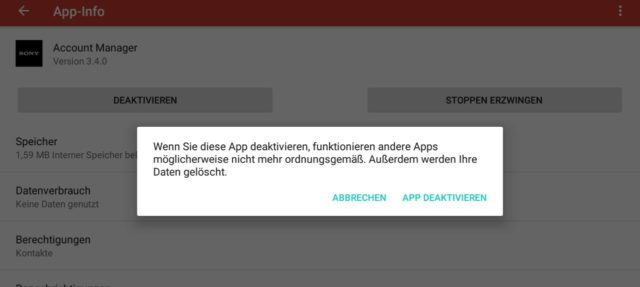
Alles in allem ist das wohl nicht die eleganteste Lösung, aber immerhin eine Möglichkeit, Bloatware in den Griff zu bekommen. Auf diese Weise dürft Ihr übrigens auch die Google-Apps deaktivieren. Wenn Ihr beispielsweise keine Lust auf Google Play Videos, den Google Kiosk oder auch den Google-Browser Chrome habt, dürft Ihr die Apps einfach deaktivieren. Noch mehr Tipps, Tricks und Anleitungen rund um Android findet Ihr wie immer in unserer Android-Ecke.